Статьи о AVI
- 1. Конвертировать другие форматы в AVI+
- 2. Конвертировать AVI в другие форматы+
- 3. Воспроизвести AVI+
Все Темы
- Пользователи Камеры
- Любители Путешествий
- Инструменты ИИ
-
- Любители фильмов
- Праздники
- Пользователи DVD
- Пользователи социальных Сетей
- Фотография
- Креативный Дизайн
- Учащимся и преподавателям
- Больше Решений
Как воспроизвести AVI на Xbox One без каких-либо проблем
Автор: Юлия Юрьевна • 2025-10-23 21:14:31 • Проверенные решения
Поддерживает ли Xbox One воспроизведение файлов AVI? Трудно дать ответ на вопрос. Хотя формат и представляется, как один из совместимых видеофайлов, пользователи по-прежнему могут столкнуться с проблемой воспроизведения. Вам и другим пользователям Xbox One мы настоятельно рекомендуем использовать медиасервер, чтобы избежать каких-либо проблем.
Вам доступен простой способ для выполнения подобной задачи. Нет необходимости изучать сложный кодек или устанавливать различные параметры видео или аудио. Wondershare UniConverter (первоначально Wondershare Video Converter Ultimate) предоставляет вариант для прямой трансляции файлов AVI на консоль для простого и легкого воспроизведения файлов AVI.
Wondershare UniConverter - Лучший конвертер видео для Mac/Windows
-
Поддержка практически всех видов видеоформатов, включая AVCHD, XVID, MKV, MOV и многие другие.
-
Встроенный медиасервер позволяет напрямую передавать файлы AVI на Xbox One.
-
Простой в использовании редактор предоставляет более 300 стилей и аудио и визуальных эффектов.
-
Создавайте и записывайте DVD-диски, используйте конвертацию в образ ISO-файла.
-
Поддерживаемые ОС: Windows 10/8/7/XP/Vista, macOS 11 Big Sur, 10.15 (Catalina), 10.14, 10.13, 10.12, 10.11, 10.10, 10.9, 10.8, 10.7
Простые шаги для конвертации AVI в Xbox One:
Видеоурок: Wondershare UniConverter (первоначально Wondershare Video Converter Ultimate) - конвертация AVI в поддерживаемый формат Xbox One
Шаг 1 Добавление файлов в программу
Прежде всего, найдите локальные файлы AVI, а затем перетащите их непосредственно на панель конвертации в программу. Все загруженные файлы будут отображаться в интерфейсе, как показано на скриншоте ниже. Другой метод, который вы можете использовать - нажатие кнопки "Добавить файлы" для импорта файлов AVI.
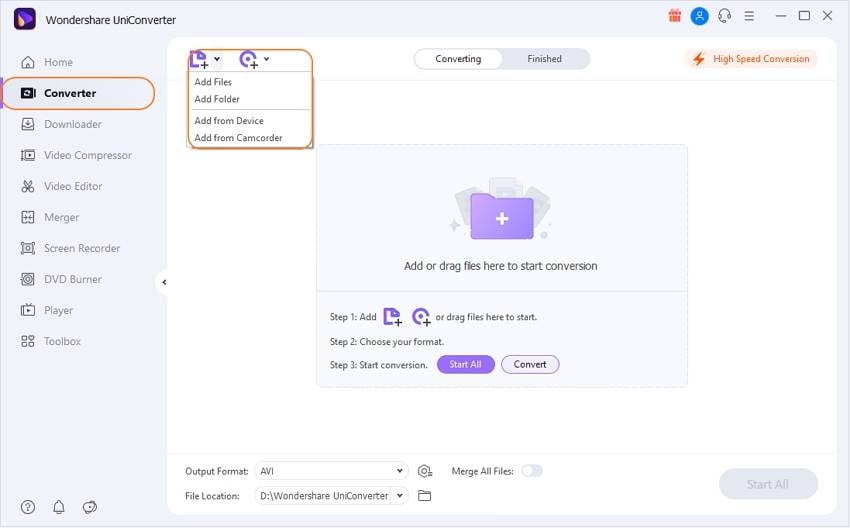
Шаг 2 Выберите Xbox One в качестве устройства вывода
Нажмите "Настройка" , затем перейдите на вкладку "Устройство" вверху и выберите "Игры" > "Xbox one", чтобы подтвердить устройство вывода.
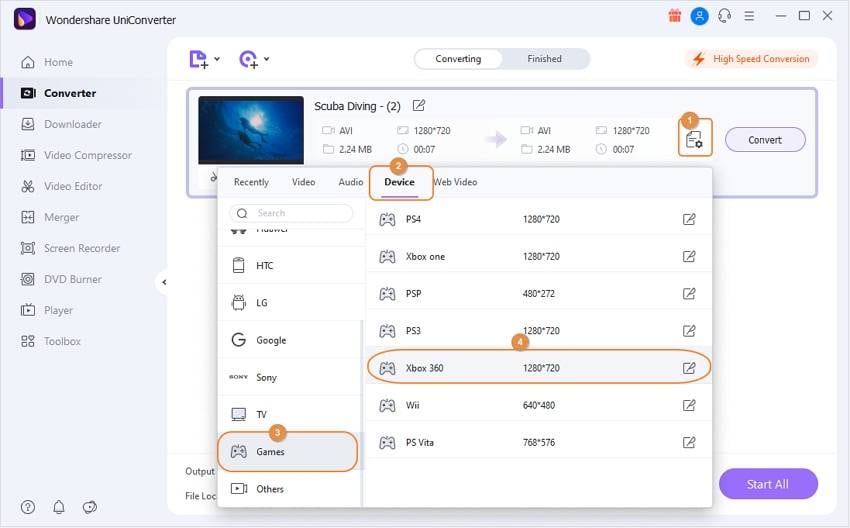
Шаг 3 Начните конвертировать AVI в Xbox One
Нажмите на кнопку"Конвертировать" справа от панели задач видео или "Запустить все" в правом нижнем углу, чтобы начать конвертацию AVI в Xbox one. По завершению конвертации, вы можете перейти на вкладку "Завершенные", чтобы найти конвертированный файл AVI на вашем компьютере.
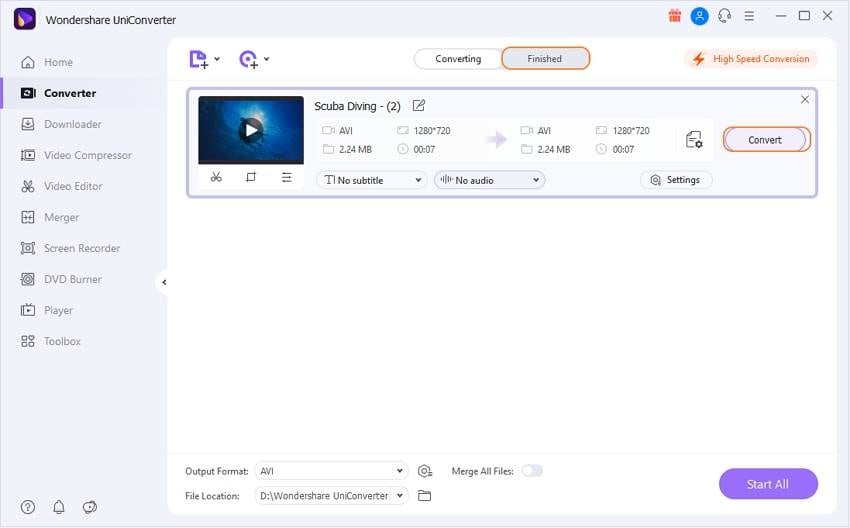
После вы можете наслаждаться своим видео на большом экране Xbox one по желанию.
Ваш полный набор видеоинструментов
 Конвертация видео исходного качества с полным ускорением GPU.
Конвертация видео исходного качества с полным ускорением GPU.


Юлия Юрьевна
Главный редактор